产品支持
您可以阅览产品的相关CAD文档和视频教程等内容,以便于更好的使用浩辰CAD系列软件。
2023-09-25 3435 CAD插入图片
在CAD图纸文件传输过程中,你是否遇到过这样的问题:原本在本地电脑中正常显示的外部参照图片,一旦文件发送给他人打开,就会消失得无影无踪。那么,如何才能确保CAD插入图片后,在传递文件时图片不丢失呢?下面,小编就以浩辰CAD为例,来给大家分享一个CAD插入图片永不丢失的小技巧,一起来看看吧!
确保CAD插入图片不丢失的关键:将图片以OLE格式插入到CAD图纸中。操作步骤如下:
步骤1:启动浩辰CAD后,打开/新建图形文件,在【菜单栏】中点击【插入】—【OLE对象】。

步骤2:在弹出的【插入对象】对话框中,勾选【新建】,在对象类型列表中选择【画笔图片】,点击【确定】。
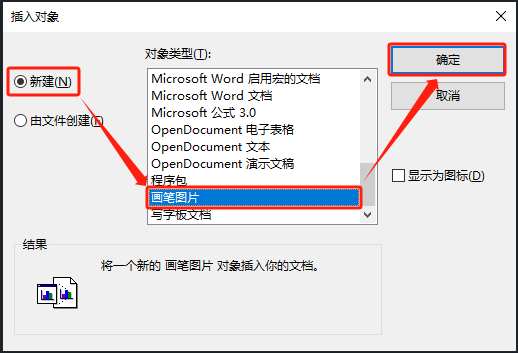
步骤3:此时会自动启动系统自带的【画图】工具,点击【粘贴】,选择【粘贴来源】。

步骤4:在电脑中找到要插入到图纸中的图片,点击【打开】。
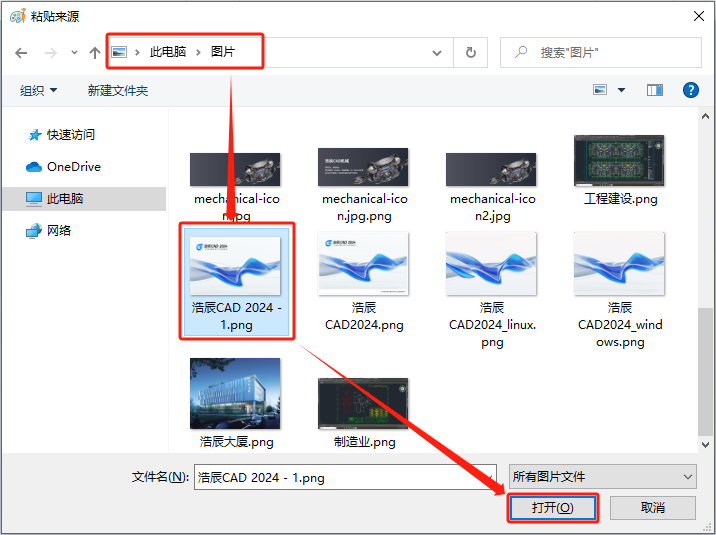
步骤5:关闭【画图】工具后,返回浩辰CAD软件界面,此时可以看到刚刚选择的图片已经自动插入到图纸中了。选中该图片,在【特性栏】面板中查看其属性是否为【OLE】。
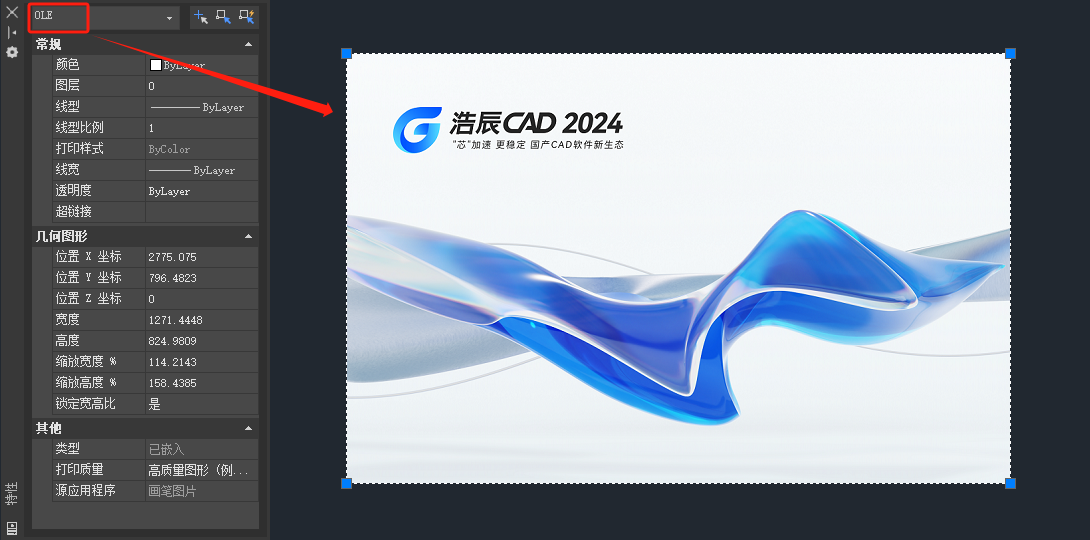
只有将图片以OLE格式插入到图纸中,才能确保CAD插入图片能够永久保留。本节内容小编给大家分享了将图片以OLE格式插入到图纸中的详详细步骤,希望对大家有所帮助。